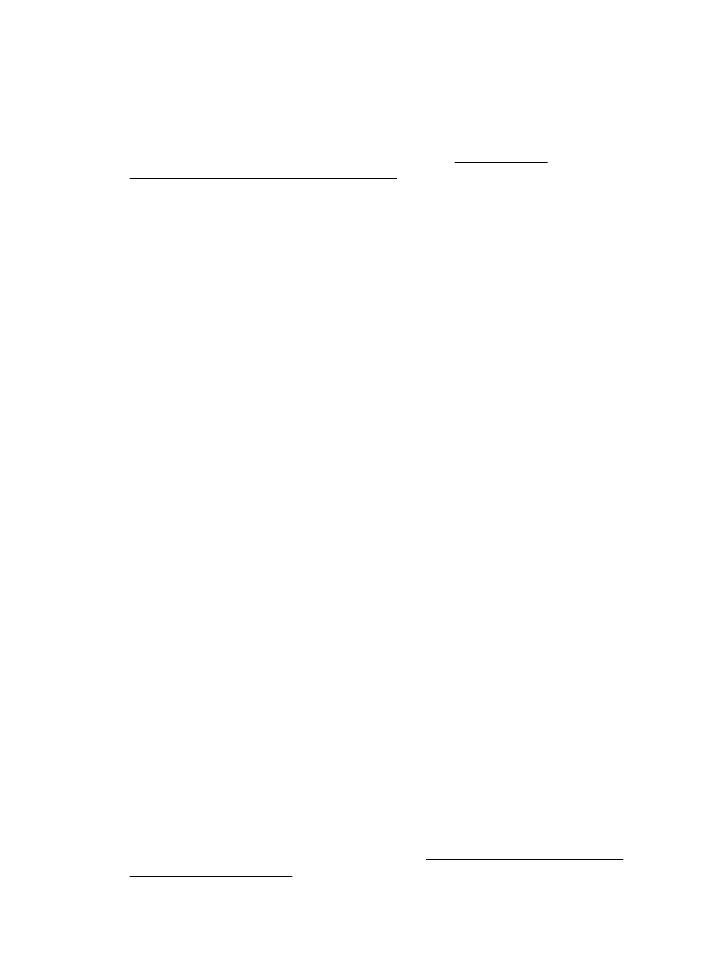
Krok 4: Upewnij się, że drukarka jest w trybie online i jest gotowa
Jeśli jest zainstalowane oprogramowanie HP, możesz sprawdzić stan drukarki
z komputera by sprawdzić, czy drukarka jest zatrzymana lub w trybie offline,
uniemożliwiającym korzystanie z niej.
Aby sprawdzić stan drukarki, postępuj zgodnie z instrukcjami właściwymi dla
używanego systemu operacyjnego:
Windows
1.
Kliknij przycisk Start, a następnie kliknij opcję Drukarki, Drukarki i faksy lub
Urządzenia i drukarki.
-lub-
Kliknij przycisk Start, kliknij polecenie Panel sterowania, a następnie kliknij
dwukrotnie ikonę Drukarki.
2.
Jeśli drukarki nie są wyświetlane w widoku Szczegółowym, kliknij menu Widok
i kliknij Szczegóły.
3.
Wykonaj jedną z następujących czynności, w zależności od stanu drukarki:
a.
Jeśli drukarka znajduje się w trybie Offline, kliknij ją prawym przyciskiem
i wybierz Użyj drukarki online.
b.
Jeśli drukarka znajduje się w stanie Wstrzymano, kliknij ją prawym
przyciskiem i kliknij Wznów drukowanie.
4.
Spróbuj użyć drukarki w sieci.
Mac OS X
1.
W obszarze dokowania kliknij opcję System Preferences (Preferencje
systemowe), a następnie kliknij opcję Drukowanie i faksowanie lub
Drukowanie i skanowanie.
2.
Wybierz drukarkę i kliknij polecenie Otwórz kolejkę wydruku.
3.
Jeśli zadanie drukowania jest wstrzymane, kliknij przycisk Wznów.
4.
Jeśli drukarka jest wstrzymana, kliknij przycisk Wznów drukarkę.
Jeśli możesz skorzystać z drukarki po wykonaniu powyższych kroków, ale objawy
pozostają w trakcie korzystania z drukarki, zapora sieciowa może negatywnie wpływać
na jej działanie. Dalsze informacje znajdują się w Konfigurowanie oprogramowania
zapory do pracy z drukarką
Rozwiązywanie problemów z komunikacją bezprzewodową
71
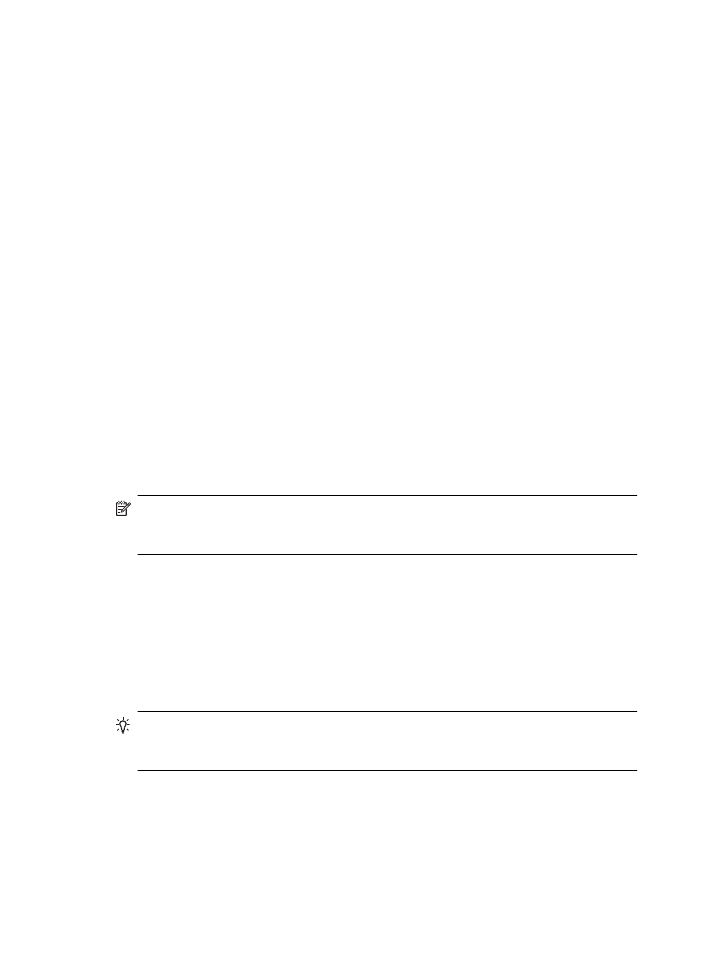
Jeśli nadal nie możesz używać drukarki przez sieć, przejdź do następnej części, by
uzyskać dodatkową pomoc dotyczącą rozwiązywaniu problemów.